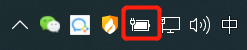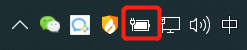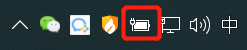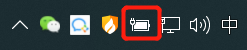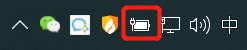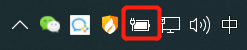笔记本上的键盘灯光在哪开 怎样开启笔记本电脑键盘灯
更新时间:2024-05-04 14:43:42作者:jiang
当我们使用笔记本电脑的时候,有时候会发现在暗光环境下使用键盘非常困难,这时候就需要开启键盘灯光来提高使用体验,但是很多人却不清楚笔记本上的键盘灯光在哪里开,以及如何正确地开启笔记本电脑的键盘灯。在本文中我们将介绍如何找到笔记本上的键盘灯光开关,以及如何轻松地开启笔记本电脑键盘灯,让你的键盘在黑暗中也能亮起来。
方法如下:
1.首先我们在开启键盘灯之前,先要确定该笔记本电脑是否配备键盘灯,因为不是每款电脑都有键盘灯的。

2.在确定自己的电脑是配有键盘灯的功能下,我们先打开电脑。然后在键盘中找到“fn”键并按住,再接着找到“f4”键按住就可以开启键盘灯了。

3.如果我们觉得键盘灯亮度不够的话,可以再次按次下那两个键。即可增加键盘灯亮度,连续按到第四次的时候为关闭键盘灯。

4.如果自己的电脑配置较高的话,可能还会更改键盘灯的颜色、炫光等功能。具体需要看自己笔记本的官方说明。

以上是笔记本上的键盘灯光的开启方式,如果有不清楚的用户,可以参考小编的步骤进行操作,希望对大家有所帮助。